خوش آموز درخت تو گر بار دانش بگیرد، به زیر آوری چرخ نیلوفری را
آموزش VPN در کریو کنترل-بخش چهارم

حالا به سراغ قسمت IPSEC در ارتباطات VPN ای کریو کنترل می رویم. شما دیدی که چطور با استفاد هاز ابزار قدرتمند Kerio VPN Client اقدام به برقراری ارتباط VPN ای کردیم اما مدل IPSec را هم کریو کنترل پشتیبانی می کند و در صورت نیاز می توانید از این نوع ارتباط هم استفاده کنید. مدل Kerio VPN Client بسیار ساده تر و سریعتر راه اندازی شد اما این روش کمی پیچیده تر خواهد بود.

در سمت سرور یا کریو تمامی تنظیمات به طور کامل انجام شده استو نیازی نیست روی کریو کاری انجام دهیم.
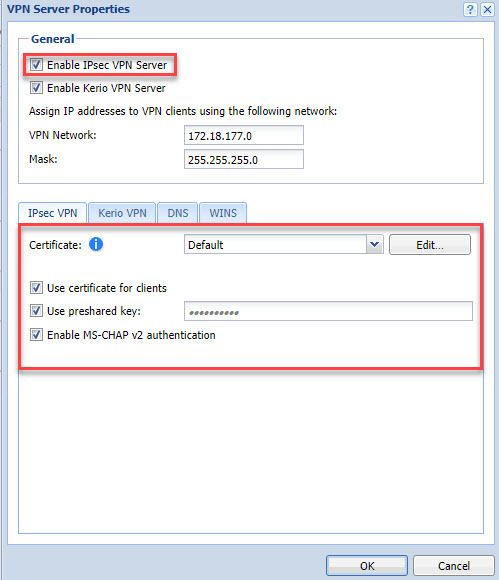
حالا به سراغ کلاینت می رویم. لطفا در کلاینت مورد نظر به پنجره Network and sharing center وارد شوید.
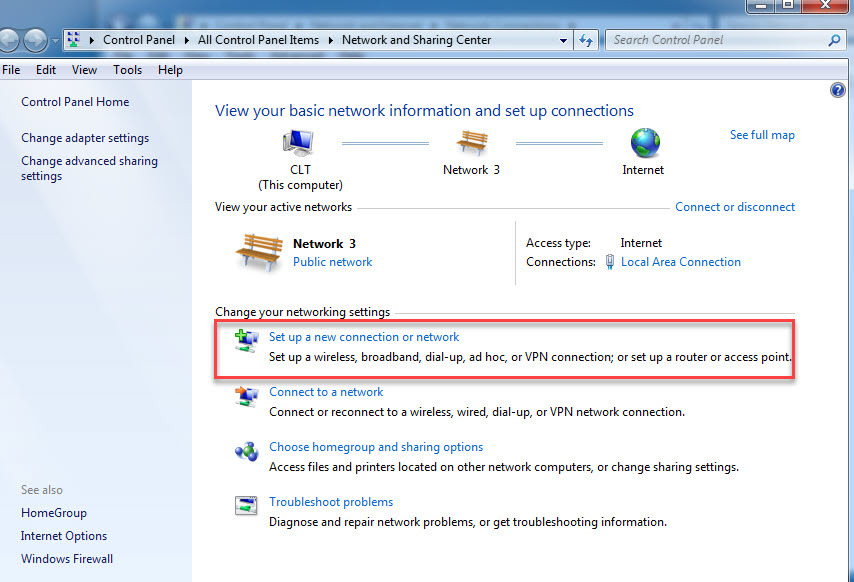
در این فرم گزینه Set up a new connection or network را انتخاب کنید.
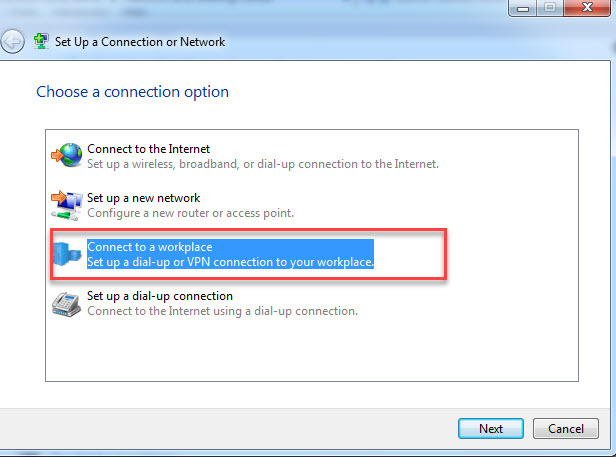
در اینجا هم گزینه Connect a workplace را برگزینید.
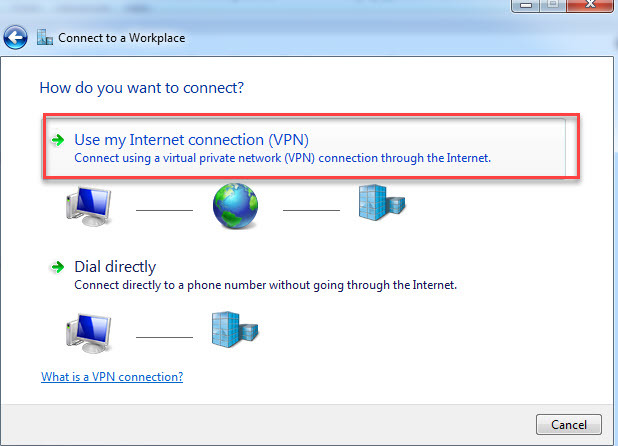
در اینجا هم گزینه use my internet connection را انتخاب کنید.
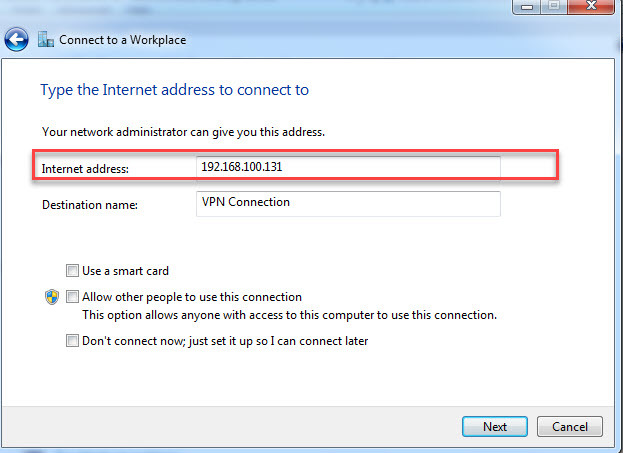
در قسمت internet address باید Ip Address مربوط به اینترفیس مربوط به VMNET8 یا اینترفیس اینترنتی که اتصال دهنده ارتباط VPN است را وارد نمایید و سپس Next کنید.
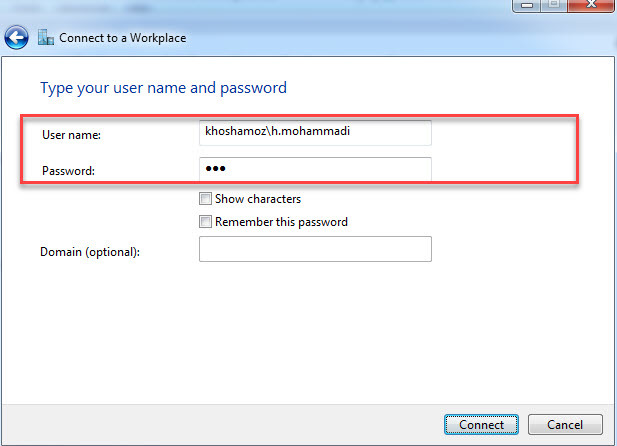
در این بخش هم User name و Password مربوط به آن کاربری که دسترسی VPN دارد را وارد نمایید. سپس دکمه Connect را کلیک کرده و آن را Cancel کنید تا کانکشن ایجاد شود ولی باید هنوز کانفیگ هایی را در آن انجام دهیم تا موفق به برقراری ارتباط بشویم.
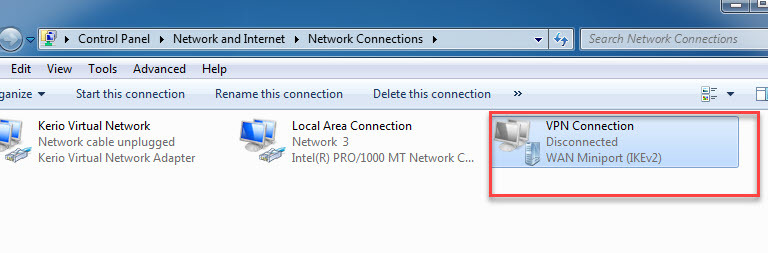
همانطور که در تصویر بالا مشاهده می کنیدف VPN Connection با موفقیت ایجاد شده است ولی باید یکسری تنظیمات را هم انجام بدهیم تا بتوانیم ارتباط از نوع VPN ای داشته باشیم.
لطفا از کانکشن VPN Connection، Properties بگیرید و به تب Security بروید.
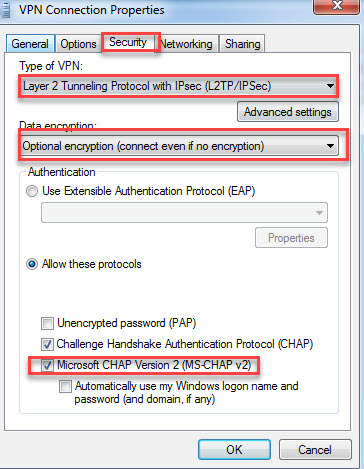
در قسمت Type of VPN باید گزینه L2tp/IPSec را انتخاب نمایید. چون کریو از این نوع VPN پشتیبانی می کند.
سپس از قسمت Data Encryption گزینه Optional Encryption را انتخاب نمایید.
در آخر هم گزینه MS-CHAP v2 را هم فعال کنید. اما هنوز کار تمام نشده و باید دکمه Advanced settings را کلیک کنید.
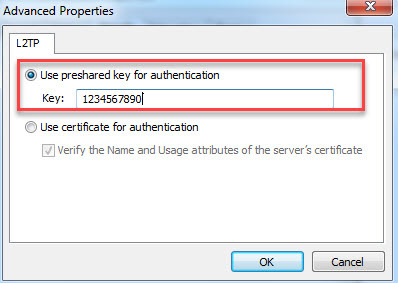
از آنجایی که من Cert server ای برای Issue کردن Certificate برای ارتباط VPN ندارم پس نمیت وانم از گزینه Use Certificate for authentication استفاده کنم. اما می توانیم از Preshared Key ای که در کریو وارد کردیم برای این ارتباط استفاده نماییم. کافیست گزینه Use preshared key for authentication را فعال کرده و رمزی را که در کریو وارد کرده بودید را همین جا هم وارد کنید.
در آخر فرم ها را ok کنید.
اکنون روی اتصال VPN کلیک راست کرده و Connect را کلیک کنید.
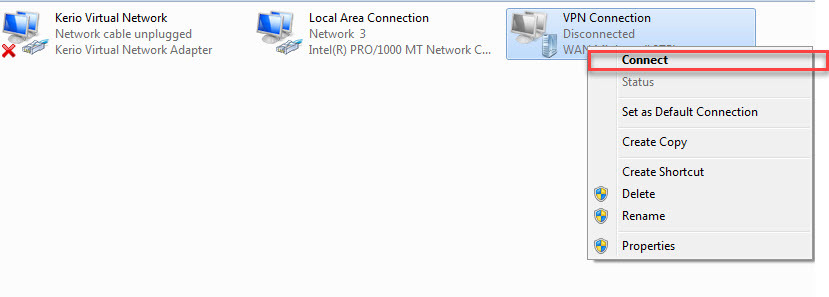
Username و password کاربر مورد نظر را که دسترسی VPN دارد را وارد و Connect کنید.
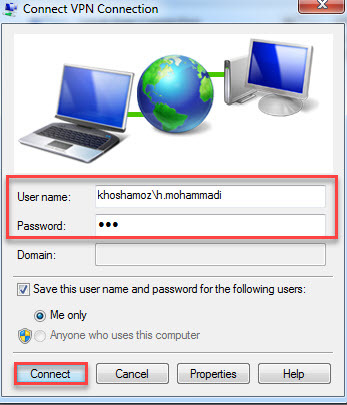
اگر همه تنظیمات را در طول آموزش به درستی انجام داده باشید، بدون هیچ مشکلی ارتباط برقرار خواهد شد.

در سمت سرور یا کریو تمامی تنظیمات به طور کامل انجام شده استو نیازی نیست روی کریو کاری انجام دهیم.
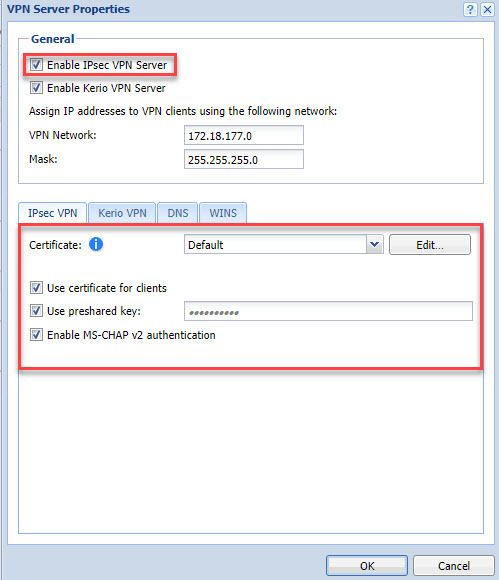
حالا به سراغ کلاینت می رویم. لطفا در کلاینت مورد نظر به پنجره Network and sharing center وارد شوید.
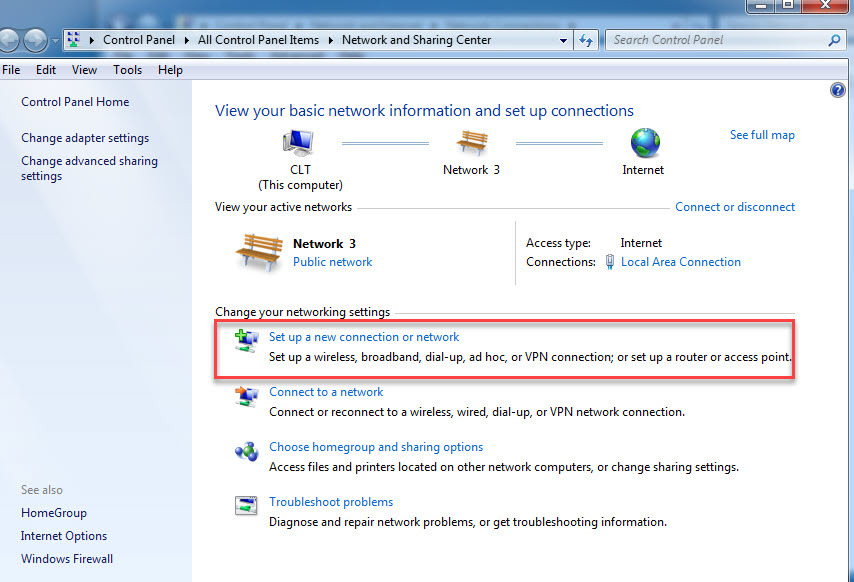
در این فرم گزینه Set up a new connection or network را انتخاب کنید.
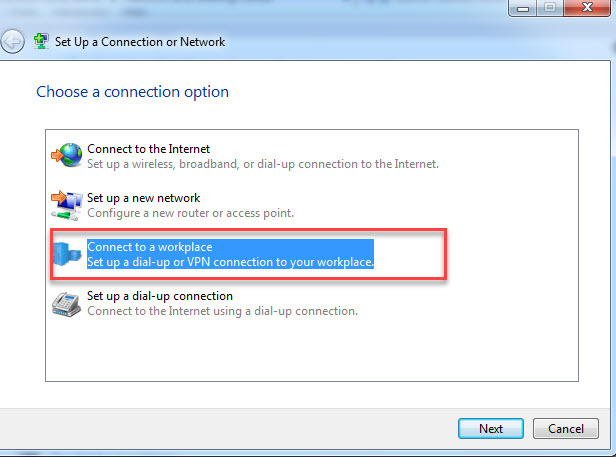
در اینجا هم گزینه Connect a workplace را برگزینید.
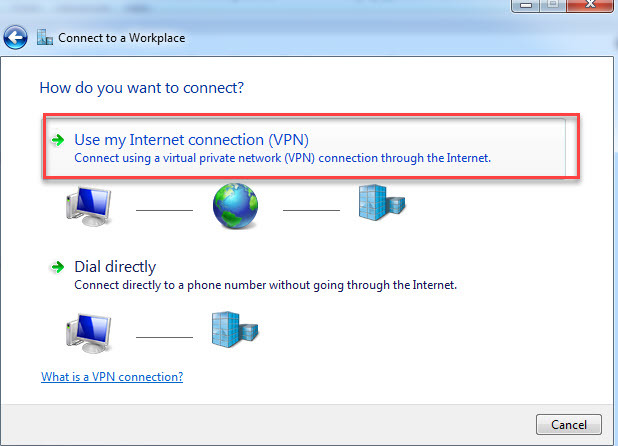
در اینجا هم گزینه use my internet connection را انتخاب کنید.
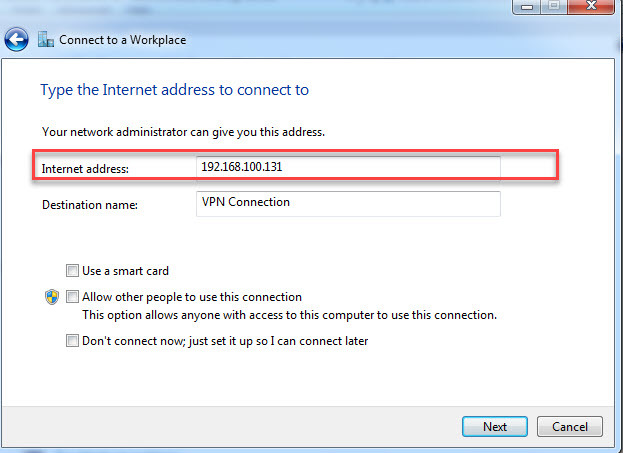
در قسمت internet address باید Ip Address مربوط به اینترفیس مربوط به VMNET8 یا اینترفیس اینترنتی که اتصال دهنده ارتباط VPN است را وارد نمایید و سپس Next کنید.
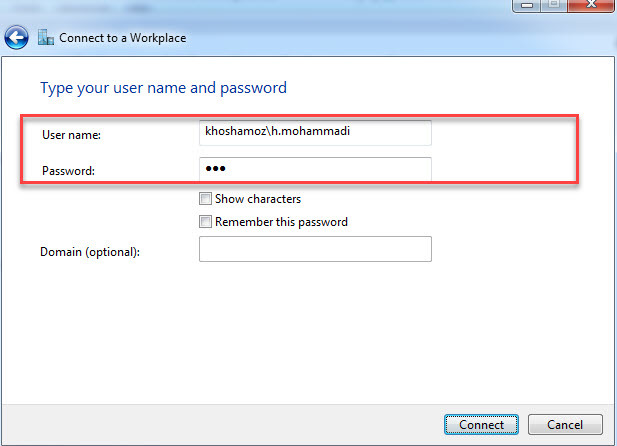
در این بخش هم User name و Password مربوط به آن کاربری که دسترسی VPN دارد را وارد نمایید. سپس دکمه Connect را کلیک کرده و آن را Cancel کنید تا کانکشن ایجاد شود ولی باید هنوز کانفیگ هایی را در آن انجام دهیم تا موفق به برقراری ارتباط بشویم.
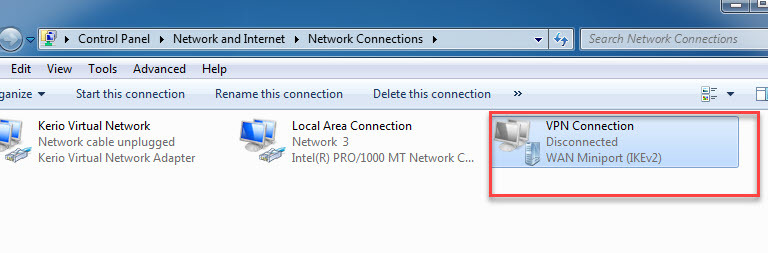
همانطور که در تصویر بالا مشاهده می کنیدف VPN Connection با موفقیت ایجاد شده است ولی باید یکسری تنظیمات را هم انجام بدهیم تا بتوانیم ارتباط از نوع VPN ای داشته باشیم.
لطفا از کانکشن VPN Connection، Properties بگیرید و به تب Security بروید.
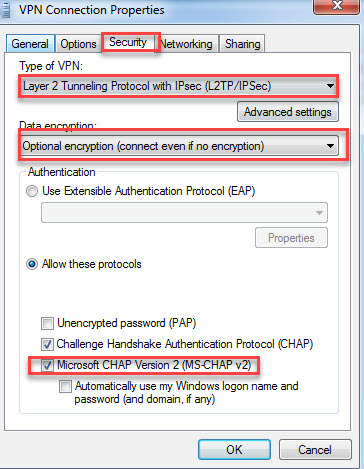
در قسمت Type of VPN باید گزینه L2tp/IPSec را انتخاب نمایید. چون کریو از این نوع VPN پشتیبانی می کند.
سپس از قسمت Data Encryption گزینه Optional Encryption را انتخاب نمایید.
در آخر هم گزینه MS-CHAP v2 را هم فعال کنید. اما هنوز کار تمام نشده و باید دکمه Advanced settings را کلیک کنید.
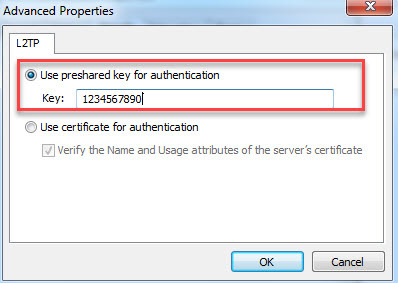
از آنجایی که من Cert server ای برای Issue کردن Certificate برای ارتباط VPN ندارم پس نمیت وانم از گزینه Use Certificate for authentication استفاده کنم. اما می توانیم از Preshared Key ای که در کریو وارد کردیم برای این ارتباط استفاده نماییم. کافیست گزینه Use preshared key for authentication را فعال کرده و رمزی را که در کریو وارد کرده بودید را همین جا هم وارد کنید.
در آخر فرم ها را ok کنید.
اکنون روی اتصال VPN کلیک راست کرده و Connect را کلیک کنید.
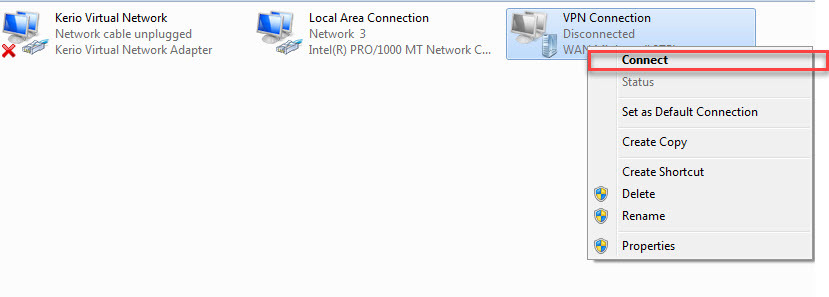
Username و password کاربر مورد نظر را که دسترسی VPN دارد را وارد و Connect کنید.
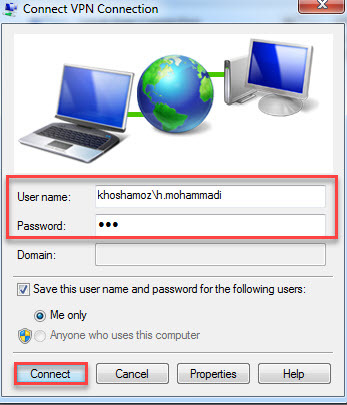
اگر همه تنظیمات را در طول آموزش به درستی انجام داده باشید، بدون هیچ مشکلی ارتباط برقرار خواهد شد.
براي مشاهده سرفصل هاي آموزشي Kerio Control به اين لينک مراجعه کنيد.
دوره های آموزشی مرتبط با شبکه در خوش آموز:





نمایش دیدگاه ها (0 دیدگاه)
دیدگاه خود را ثبت کنید: